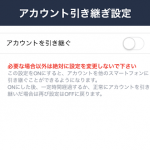< この記事をシェア >
LINEのアカウントを新端末に引き継ぐ方法です。
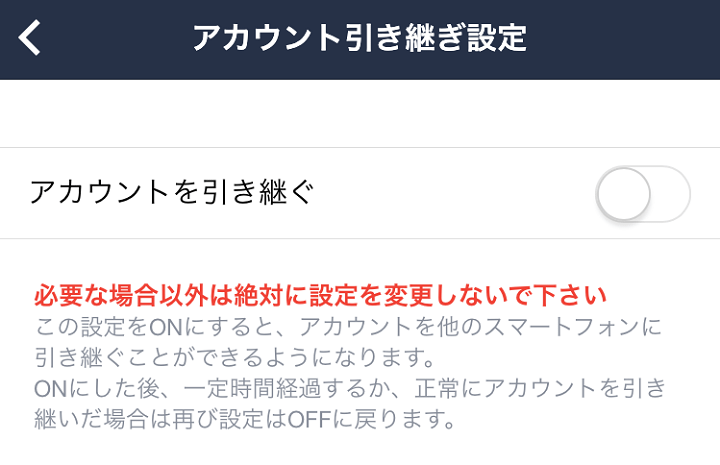
iPhone 6s⇒8に機種変更した時にLINEのアカウントも引き継ぎました。
アプリ内の「アカウント引き継ぎ設定」機能を使ってやりました。
この機能はいつの間にやらLINEに実装された引継ぎ専用の機能でiOS・Androidとも用意されています。
機種変更時に旧端末および新端末どちらも手元にある状態で使えます。
ただ、従来通りメールアドレスとパスワードは必要&トークを復元するのであれば、事前のバックアップは必須となっています。
「アカウント引き継ぎ設定」を使ってのLINEアカウントの引継ぎと挙動を紹介します。
iPhoneの画面で紹介していますがAndroidもこのやり方でOKです。
【LINE】機種変更などの時に。アカウントを新端末に引き継ぐ方法
「アカウント引き継ぎ設定」はiPhone・Andoridどちらにも用意されている機能

必要な場合以外は絶対に設定を変更しないで下さい
この設定をONにすると、アカウントを他のスマートフォンに引き継ぐことができるようになります。
ONにした後、一定時間経過(24時間以内)するか、正常にアカウントを引き継いだ場合は再び設定はOFFに戻ります。
↑がLINEのアプリ内で案内されている注意事項です。
まぁ機種変更などスマホを取り換える時以外には使わない機能なのは間違いないので、実際に引き継ぐ時以外はオフでどうぞ。
絶対!!トークのバックアップなどは先に保存しておく
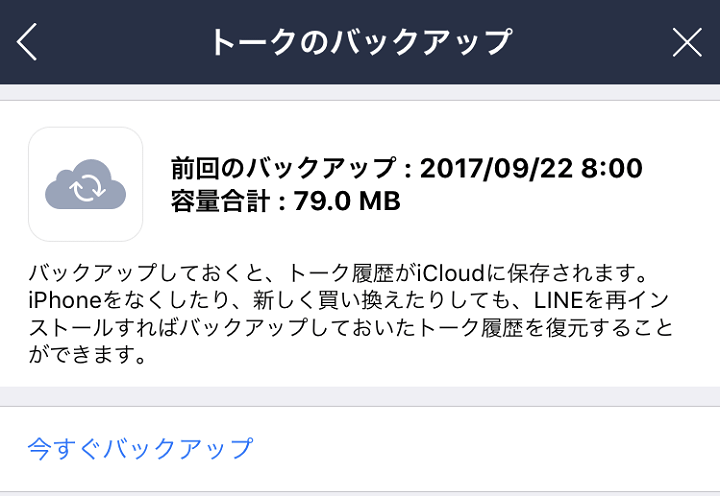
引き継ぎ時に前のスマホで使っていたトーク履歴を新端末側でも復元したい場合はバックアップ必須です。
iPhone⇒iPhoneやAndroid⇒Androidと同じOS間であれば復元できます。
ただOSが異なる機種変更の場合は、復元はできません(保存はできます)
この辺は↓の記事に詳しく書いているのでチェックしてみてください。
[関連記事]
・LINEのトーク、履歴のバックアップ保存&復元方法
・【iPhone】iCloudにLINEのトーク履歴をバックアップする方法
アカウントを引き継ぐスマホ(旧端末)での操作
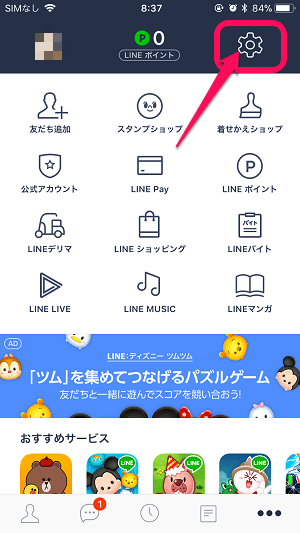
LINEのその他 > メニューアイコンをタップしてメニューを開きます。
メールアドレス、パスワードが登録されているかを確認
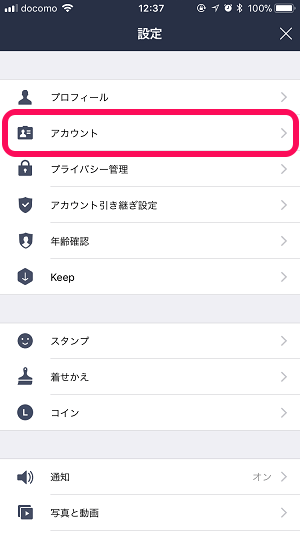
アカウントをタップします。
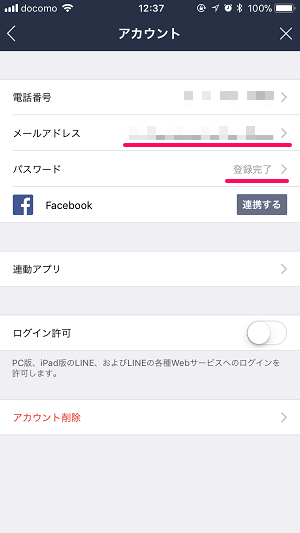
メールアドレスの登録およびパスワードが「登録完了」になっていることを確認します。
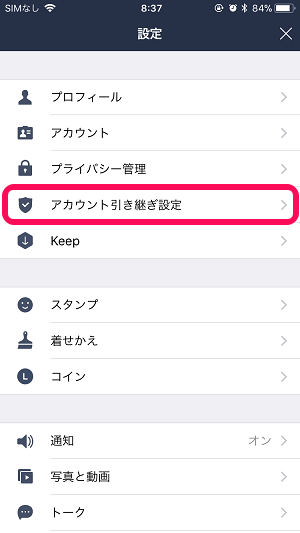
ひとつ前の設定に戻って「アカウント引き継ぎ設定」をタップします。
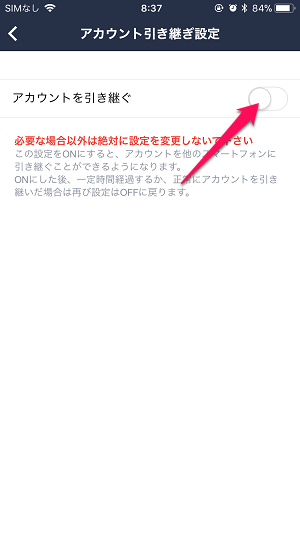
注意事項を読んだ上で「オン」にします。
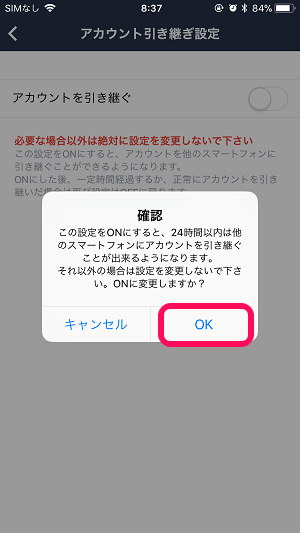
警告が表示されます。
問題なければ「OK」をタップします。
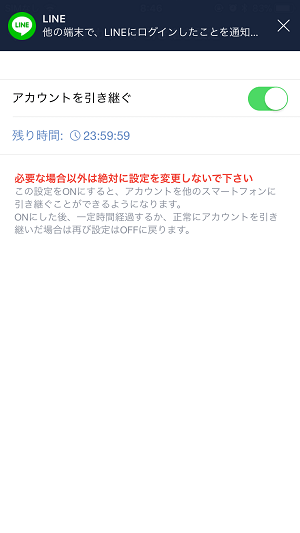
オンになりました。
これで旧端末(アカウントを引き継ぐ側)での設定は完了です。
次にアカウントを受け取る(これからLINEを使う)側の新端末で操作します。
新端末側でログインするまでは、旧端末側のLINEは普通に使えますし、データが消えたりもないのでご安心を。
アカウントを引き継がれる側(新端末)での操作

新端末側でLINEを起動して「ログイン」をタップします。
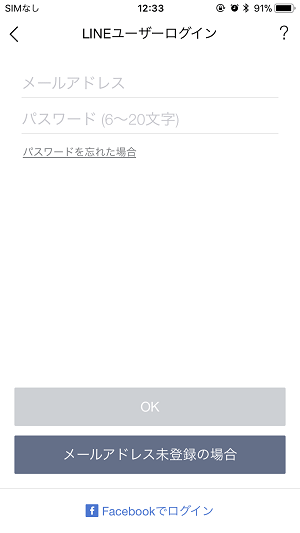
メールアドレスとパスワードを入力します。
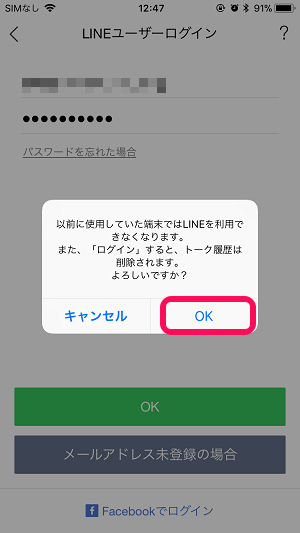
ここから先を続けると旧端末で一切LINEが使えなくなります。
トーク履歴も見れなくなります。
問題なければ「OK」をタップします。
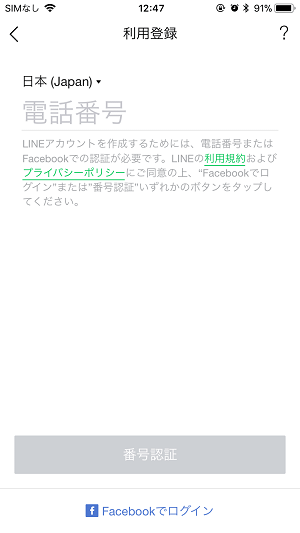
「アカウント引き継ぎ設定」を使って引き継いだ場合も電話番号は必須です。
入力⇒SMSが届くのを待ちます。
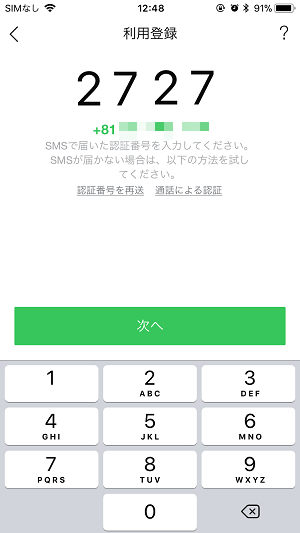
入力した電話番号に届いたSMSに記載された4桁の数字を入力します。
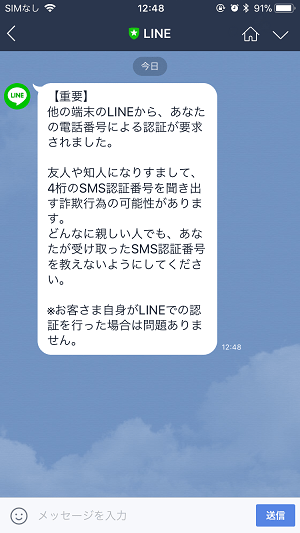
LINEサポートチームのアカウントからメッセージが届きますが、これは自分で行った引継ぎなので問題ありません。
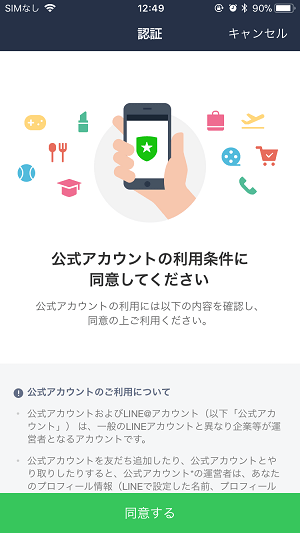
公式アカウントの利用条件に同意して完了となります。
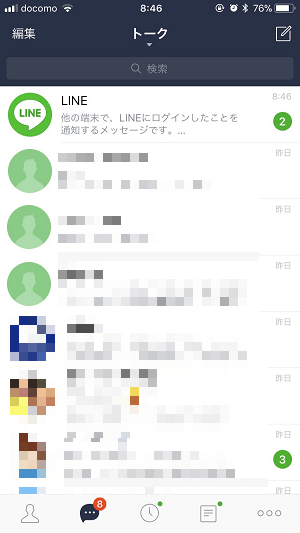
同じOS間の移動なのであれば、各OSに応じたバックアップからトークを復元しておきましょー。
[関連記事]
・LINEのトーク、履歴のバックアップ保存&復元方法
・【iPhone】iCloudにLINEのトーク履歴をバックアップする方法
旧端末ではLINEは使えない(ログアウト)状態になる
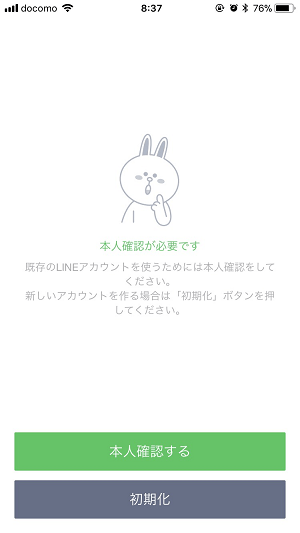
アカウントを引き継いだ旧端末側では←のような表示となり、LINEは一切使えなくなります。
もはや友だちなどと連絡を取り合う上では必須となっているLINE
iPhoneの機種変更やiPhone⇔Androidのアカウント移行など様々なパターンがあるとは思いますが、スマホ交換するたびに新アカウントを作るのはバカらしいし、友だち追加などの労力がかかるのでちゃんと引き継ぎを行うようにしましょー。
昔と比べるとLINEの引き継ぎは大分ラクチン&データ移行も簡単になってますので。
< この記事をシェア >
\\どうかフォローをお願いします…//
この【LINE】アカウントを新端末に引き継ぐ方法 – iPhone・Android対応の最終更新日は2017年9月25日です。
記事の内容に変化やご指摘がありましたら問い合わせフォームまたはusedoorのTwitterまたはusedoorのFacebookページよりご連絡ください。